在当今的移动通讯领域,LINE 凭借丰富多样的功能,如便捷的即时通讯、有趣的贴图、实用的群组聊天等,深受全球众多用户喜爱。对于 iOS 设备用户而言,想要畅享 LINE 带来的便捷体验,首先要解决的就是如何获取 LINE 应用。下面就为大家详细介绍在 iOS 系统中下载 LINE 的相关方法。
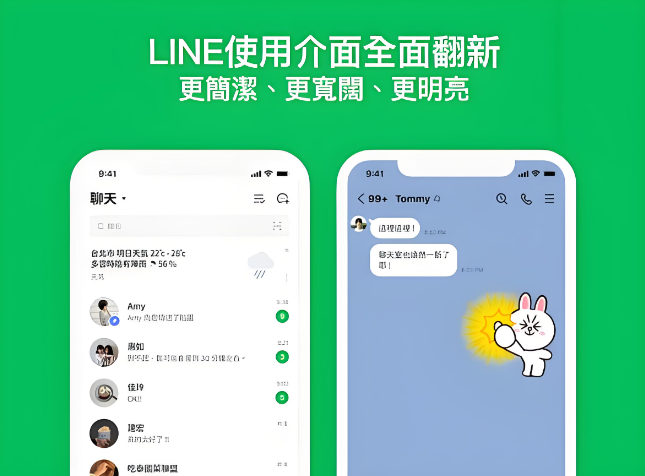
App Store:官方指定下载渠道
iOS 设备的用户最为常用且官方推荐的 LINE 下载途径,非 App Store 莫属。其操作流程十分简便,只需拿起您的 iPhone 或 iPad,在主屏幕上找到并点击打开 “App Store” 图标。进入 App Store 后,屏幕下方菜单栏中清晰可见 “搜索” 选项,点击它,在弹出的搜索框内精准输入 “LINE”。随着您的输入,搜索结果页面会迅速呈现与 “LINE” 相关的应用信息,此时务必认准 LINE 官方应用图标,它通常具有鲜明的品牌特色标识,易于辨认。找到官方图标对应的 LINE 应用后,点击旁边的 “获取” 按钮,系统会即刻弹出验证提示,您可以根据自身设置,选择输入 Apple ID 密码,或者使用更为便捷的 Face ID(面容识别)/Touch ID(指纹识别)进行验证。验证通过,LINE 应用便会自动开始下载与安装。由于 App Store 拥有极为严格的审核机制,对每一款上架应用从安全性、稳定性到功能完整性等多方面进行层层把关,这使得通过 App Store 下载的 LINE 应用能够有效避免恶意软件、仿冒应用的干扰,为用户提供安全可靠的使用环境。
特殊情况:切换地区 Apple ID
部分用户可能会遇到在当前所在地区的 App Store 中无法直接搜索到 LINE 应用的情况,这种情况通常是由于 LINE 在某些地区的上架策略或授权问题导致的。遇到此类问题时,可尝试切换至其他地区的 Apple ID 来解决。具体操作步骤如下:首先,在 iOS 设备的主屏幕上点击进入 “设置” 应用,然后点击屏幕顶部您的 Apple ID 头像。在弹出的界面中,找到并点击 “媒体与购买项目” 选项,接着在新页面中点击 “显示 Apple ID”。此时系统会要求您再次验证身份,验证通过后,点击 “国家 / 地区” 选项,选择 “更改国家或地区”。在更改国家或地区的过程中,您需要按照提示填写新地区的相关信息,如地址、付款方式等(部分地区可能需要提供有效的当地支付方式,若没有可选择 “无”,但部分付费应用下载可能受限)。完成信息填写并确认无误后,使用新地区的 Apple ID 登录 App Store,此时再次在搜索栏中输入 “LINE”,通常就能够顺利找到并下载 LINE 应用。不过,需要注意的是,切换 Apple ID 地区可能会对您在 App Store 中的其他应用更新、购买记录等产生一定影响,并且频繁切换地区可能违反 Apple 的使用条款,因此请谨慎操作。
iOS 系统下获取 LINE 应用主要通过 App Store 这一官方渠道,若遇到特殊情况,合理切换地区 Apple ID 也是可行之法。了解这些下载途径及相关注意事项,有助于 iOS 用户轻松获取 LINE 应用,开启精彩的移动通讯之旅。